对于电脑新手来说,重装系统是件比较有挑战性的事情,很多人想重装win10系统,但是不知道如何重装win10,担心自己处理不好容易造成电脑故障。其实我们可以借助工具协助我们安装系统,下面小编就给大家演示一个安装成功率高的电脑重装win10系统教程。
我们借助下载火(xiazaihuo.com)三步装机版工具重装win10,具体的操作步骤如下:
1、下载安装下载火(xiazaihuo.com)三步装机版工具,选择在线安装win10系统,点击立即重装。(注意安装之前,先关闭电脑上的杀毒软件,避免被误拦截)

2、等待软件自动开始下载win10系统镜像文件。

3、下载完后,开始部署安装win10系统安装环境等。
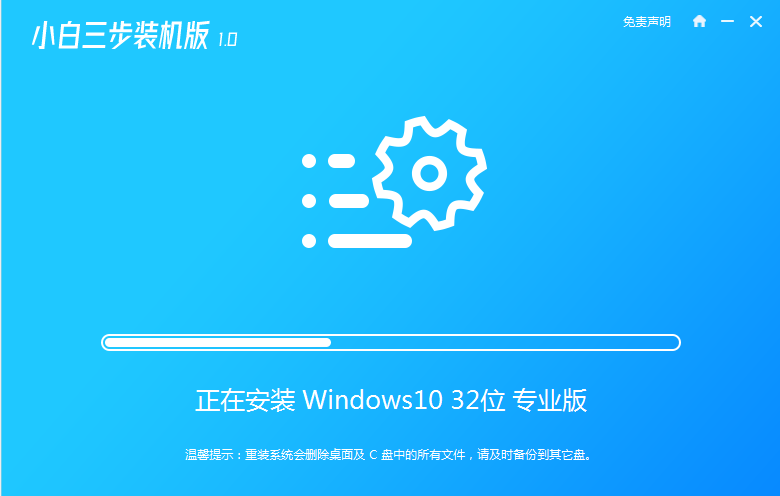
win10教育版win10专业版的区别详解
最近群里有不少在重装 Win10系统的用户在问我Win10教育版和Win10专业版有什么区别,其实这是微软针对不同的客户群体所开发的不同版本而已.下面就来看看详细介绍.
4、部署完成后,我们静待系统重启即可,或者选择立即重启。

5、等待进入到xiaobai-pe系统,或者直接回车快速进入。

6、在pe系统内,下载火(xiazaihuo.com)装机工具会自动开始安装win10系统,我们耐心等待安装完成重启电脑即可。
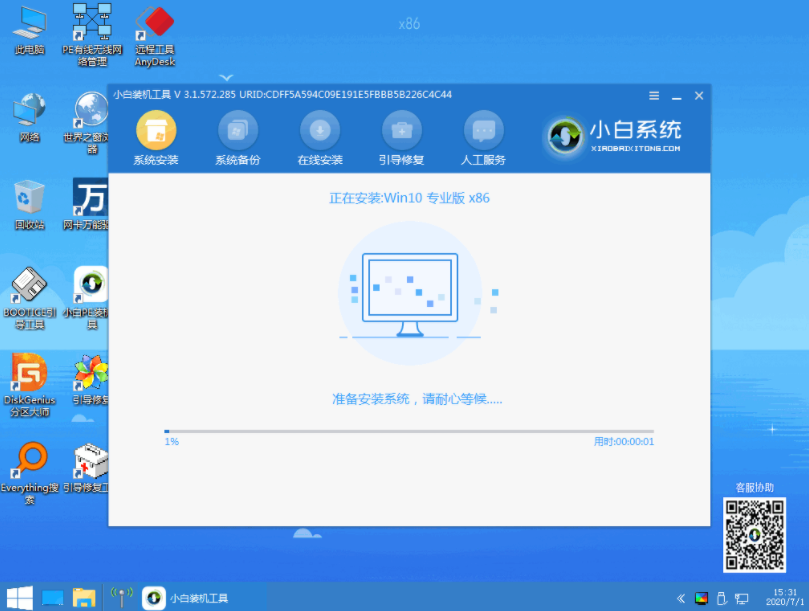
7、安装期间可能会多次重启,等进入到win10系统桌面的时候即表示安装成功。

以上便是通过下载火(xiazaihuo.com)三步装机版工具在线安装win10系统教程,操作非常简单,有需要的小伙伴可以参照教程进行操作。
以上就是电脑技术教程《安装成功率高的电脑重装win10系统教程》的全部内容,由下载火资源网整理发布,关注我们每日分享Win12、win11、win10、win7、Win XP等系统使用技巧!电脑硬盘重装win10具体步骤
现在使用win10系统的用户越来越多,尽管win10是目前最新的操作系统,但是再新的系统也会有出现问题的时候,也就是说重装系统在所难免,本文和大家讲讲硬盘重装win10具体步骤.






